A többnyelvű szöveg előrejelzés engedélyezése vagy letiltása a Windows 10 rendszerben
A legutóbbi Windows-felépítések nagy változást jelentenek azon felhasználók számára, akik egynél több latin szkriptnyelven gépelnek. Többé nem kell manuálisan váltania a nyelvet a Touch Keyboard segítségével. Egyszerűen folytassa a gépelést több nyelven, és a Windows 10 több nyelvű előrejelzések megjelenítésével segít Önnek a termelékenység növelése érdekében.
Hirdetés
A nyelvek közötti kézi váltás további lépése akadályt képez a többnyelvű felhasználók számára. A fejlesztők abban reménykednek, hogy ez a funkció csökkentheti ezt az akadályt, és lehetővé teszi, hogy több nyelven is könnyedén gépelhessen.
A Windows 10 build 17093-as verziójától kezdve az operációs rendszer legfeljebb 3 latin szkriptnyelvet támogat a többnyelvű szöveg előrejelzéséhez. Az előrejelzésekhez a Nyelvi beállítások közül az első 3 telepített nyelvet használja.
Ha a következő nyelvek valamelyikén használja az érintőbillentyűzetet, akkor a gépelés közben javasolt szavak jelennek meg: asszámi, baskír, fehérorosz, grönlandi, hawaii, izlandi, igbo, ír, kirgiz, luxemburgi, máltai, maori, mongol, nepáli, pastu, szaha, tadzsik, tatár, tswana, türkmén, urdu, ujgur, walesi, xhosa, joruba, Zulu.
A Szövegjóslás funkció hasznos azoknak az embereknek, akik történetesen rosszul helyesírók és/vagy rossz gépírók (például én). Mindenki követ el gépelési hibákat, és az előrejelzési funkció hihetetlenül hasznos a javításukban, akárcsak az okostelefonokon. Ezenkívül időt takaríthat meg azzal, hogy megjósolja a szavakat, mindaddig, amíg begépelt néhány betűt. A következőképpen konfigurálhatja ezt a hasznos funkciót.
A többnyelvű szöveg előrejelzésének engedélyezése vagy letiltása a Windows 10 rendszerben, csináld a következőt.
- Nyisd ki a Beállítások alkalmazást.
- Lépjen az Eszközök - Gépelés menüpontra.
- A jobb oldalon lépjen a Többnyelvű szöveg előrejelzése szakasz a jobb oldalon.
- Engedélyezze az opciót Szövegkifejezések megjelenítése a gépelés során felismert nyelvek alapján. Ez engedélyezi a többnyelvű szöveg előrejelzés funkcióját a Windows 10 rendszerben.
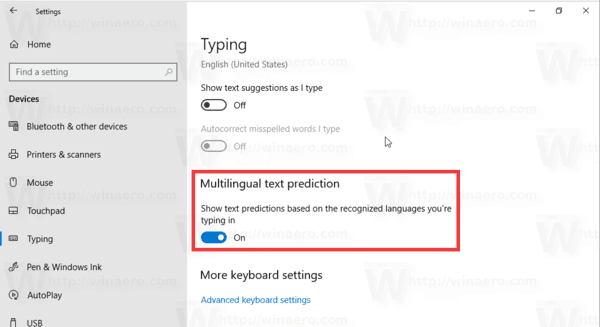
- Az opció kikapcsolása letiltja a funkciót.
Az opciót a rendszerleíró adatbázis módosításával lehet engedélyezni. Lássuk, hogyan lehet megcsinálni.
Kapcsolja be a többnyelvű szöveg előrejelzését a rendszerleíró adatbázis módosításával
- Nyissa meg a Rendszerleíróadatbázis-szerkesztő alkalmazás.
- Nyissa meg a következő rendszerleíró kulcsot.
HKEY_CURRENT_USER\Software\Microsoft\Input\Settings
Nézze meg, hogyan lehet belépni a rendszerleíró kulcshoz egy kattintással.
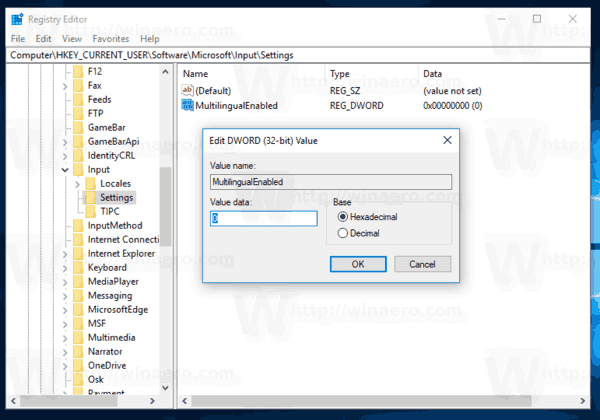
- A jobb oldalon módosítsa vagy hozzon létre egy új 32 bites duplaszó-értéket MultilingualEnabled.
Megjegyzés: Még akkor is, ha az 64 bites Windows futtatása továbbra is létre kell hoznia egy 32 bites duplaszó-értéket.
A funkció engedélyezéséhez állítsa az értékadatait 1-re. 0 érték esetén letiltja. - Ahhoz, hogy a rendszerleíró adatbázis módosítása által végrehajtott módosítások életbe lépjenek, meg kell tennie kijelentkezés és jelentkezzen be felhasználói fiókjába. Alternatív megoldásként megteheti indítsa újra az Explorer shellt.
Ez az.


